最新ghost win7系统设置家长控制的方法
时间:2019-02-18 16:01:21来源:装机助理重装系统www.zhuangjizhuli.com作者:由管理员整理分享
随着孩子的长大,越来越多的孩子长时间沉迷于网络和游戏上,但是作为一名合格的家长,那么最基本的就要让孩子健康合理的使用电脑,对于最近就有最新ghost win7系统用户来反应自己的孩子长期沉迷于玩游戏,如何设置可以限制孩子呢?其实电脑系统中有“家长控制”这个功能,就可以通过这个功能给孩子创建一个新的系统账号,可以限制孩子的上网时间与游戏、网页浏览类型等等,那么下面小编就来具体地介绍一下解决方法吧。
1、首先,我们可以点击开始,打开控制面板,进入里面点击查看方式选择“类别”,再找到“用户帐户和家庭安全”,点击进入。
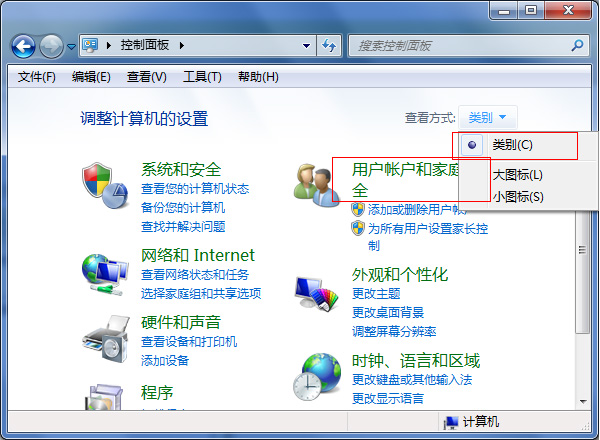
2、选择“家长控制”进入到家长控制对话框窗口,点击位于中间的创建新用户帐户,然后在弹出的创建用户窗口,键入新用户的名称孩子,并点创建帐户按钮即可完成,创建了一个叫做孩子的用户供孩子使用,这个时候您的计算机应该有两个账户,一个是您作为家长的管理员账号,另一个叫做孩子的账户则是给您的孩子使用。别忘了修改您作为家长的管理员密码哦,只需要在控制面板里面,单击添加或删除用户账户,单击家长账户(系统管理员),再单击更改密码,输入您的新密码并最后单击更改密码。
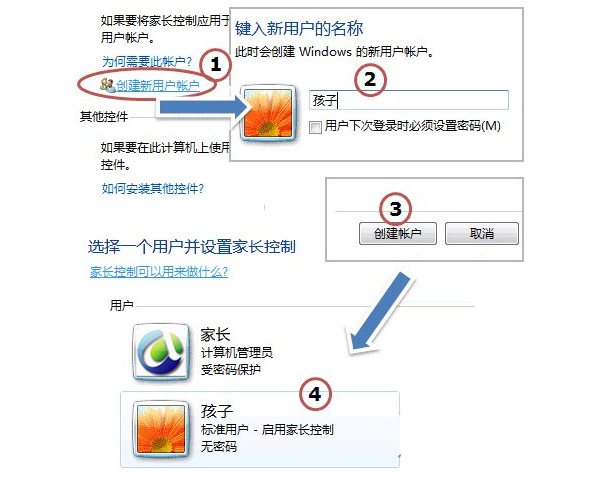
3、对该帐户进行家长控制设置,点击孩子这个账户, 接下来小篇为就来具体地介绍一下家长控制 的三个主要特性,强烈推荐家长使用三个设置来加以控制孩子的网络时间。
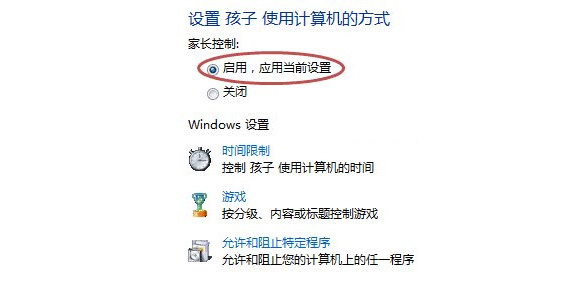
第一种设置时间限制:通常情况下考虑孩子要上学,所以白天基本上可以阻止孩子上网,晚上呢也不要玩得太晚,所以一般安排个2~3小时比较合理,双休日适当放宽,这些都由家长自己设置,小编做了如下设置:
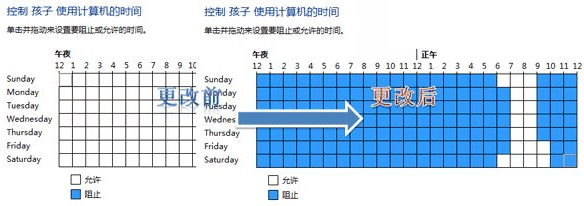
1、游戏:允不允许孩子玩游戏,如果不允许孩子玩任何游戏,就直接单击否就可以了。
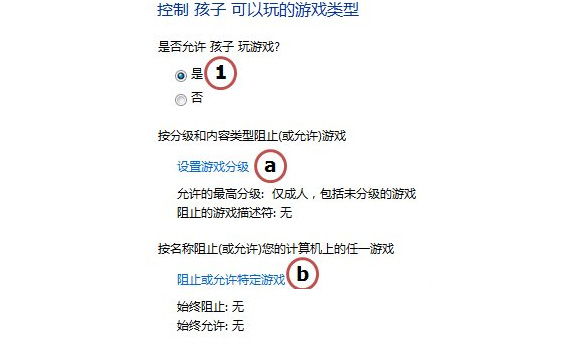
2、注意: 不给玩游戏一般是不可能的,孩子也不答应,所以建议家长还是允许孩子玩一些游戏。如果只允许孩子玩特定的游戏,家长控制提供家长以下两个选择,;
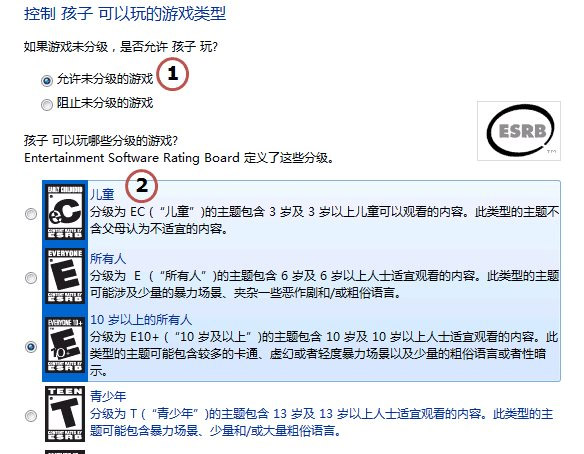
第二种设置游戏分级: 是否允许该用户玩游戏、按照分级和内容类型限制游戏访问、按名阻止或允许特定游戏三个部分,对于 Windows 7 自带的游戏一般无需设置均可,主要还是限制 EC 分级游戏(正规的游戏上市都要进行分级审查并颁发许可的,一般从游戏网页或光盘包装说明上找到分级别),分级设置如下,根据您孩子的年龄设置,最后单击确定:
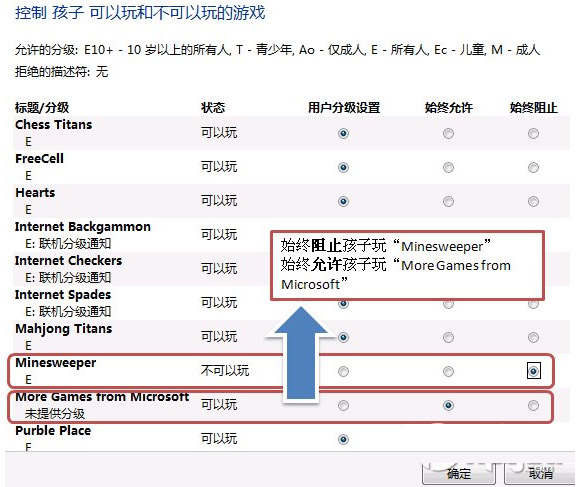
1、阻止或允许特定游戏: 这个对于家长来说也挺陌生,因为家长并不是游戏的专家,更加不知道眼下什么游戏很热或者孩子沉迷什么游戏,所以小易强烈建议家长设置游戏分级。当然咯,小易也稍微介绍一下阻止或允许特定游戏的设置,
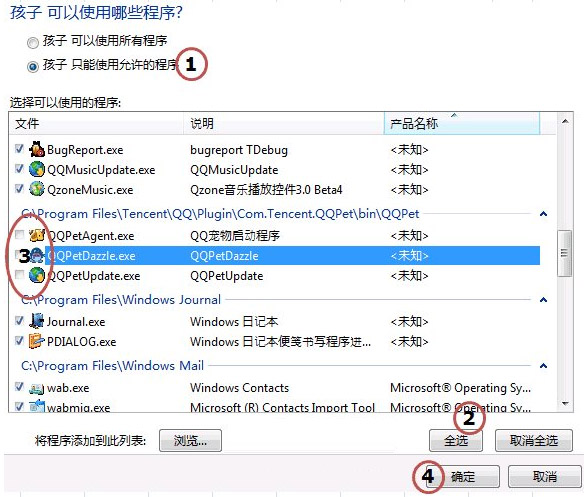
第三种设置允许和阻止特定程序:对于家长已经在机子上安装某些不适合孩子用的程序的时候,可以采用下面的程序限制阻止孩子运行。允许运行的程序设置如下,家长们只需要选定将要允许运行的程序,或是在自己安装的不适合孩子的游戏程序前取消打钩,并单击确定即可;
孩子是我们的未来,然而电脑网络毁了多少孩子,在win7系统中,我们不需要第三方软件就能够创建属于孩子的电脑系统账户,可以有效的防止孩子沉迷于网络,让孩子们健健康康的上网,如果你是一个合格的家长,那么家长控制那是必学技巧,希望这个教程对家长有所帮助,感兴趣的用户也可以试试哟。
1、首先,我们可以点击开始,打开控制面板,进入里面点击查看方式选择“类别”,再找到“用户帐户和家庭安全”,点击进入。
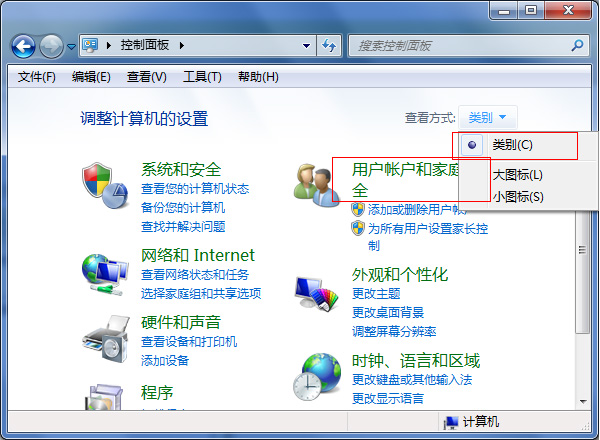
2、选择“家长控制”进入到家长控制对话框窗口,点击位于中间的创建新用户帐户,然后在弹出的创建用户窗口,键入新用户的名称孩子,并点创建帐户按钮即可完成,创建了一个叫做孩子的用户供孩子使用,这个时候您的计算机应该有两个账户,一个是您作为家长的管理员账号,另一个叫做孩子的账户则是给您的孩子使用。别忘了修改您作为家长的管理员密码哦,只需要在控制面板里面,单击添加或删除用户账户,单击家长账户(系统管理员),再单击更改密码,输入您的新密码并最后单击更改密码。
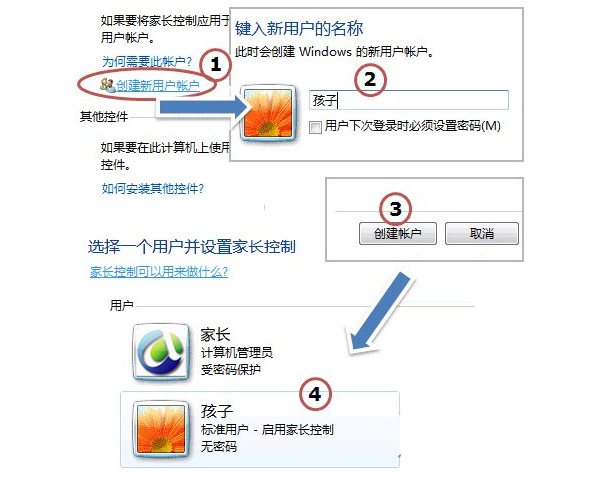
3、对该帐户进行家长控制设置,点击孩子这个账户, 接下来小篇为就来具体地介绍一下家长控制 的三个主要特性,强烈推荐家长使用三个设置来加以控制孩子的网络时间。
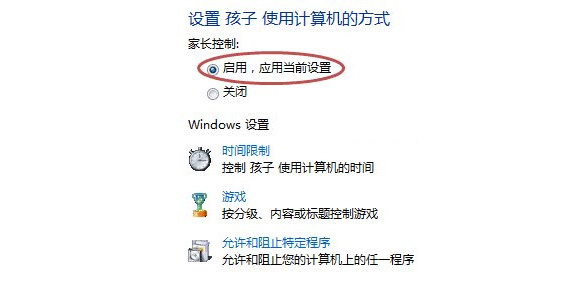
第一种设置时间限制:通常情况下考虑孩子要上学,所以白天基本上可以阻止孩子上网,晚上呢也不要玩得太晚,所以一般安排个2~3小时比较合理,双休日适当放宽,这些都由家长自己设置,小编做了如下设置:
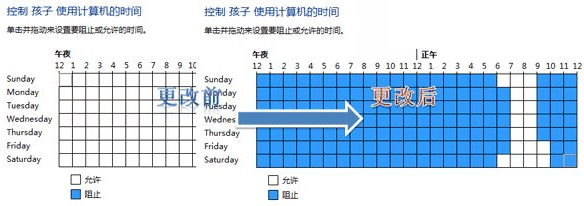
1、游戏:允不允许孩子玩游戏,如果不允许孩子玩任何游戏,就直接单击否就可以了。
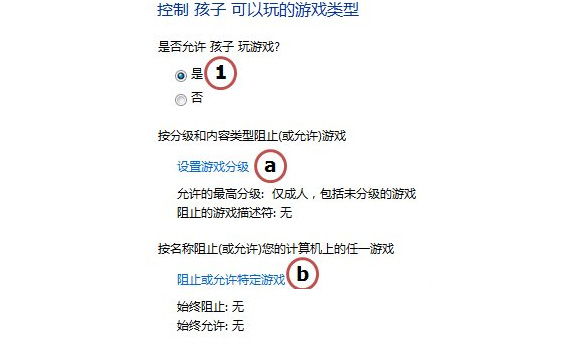
2、注意: 不给玩游戏一般是不可能的,孩子也不答应,所以建议家长还是允许孩子玩一些游戏。如果只允许孩子玩特定的游戏,家长控制提供家长以下两个选择,;
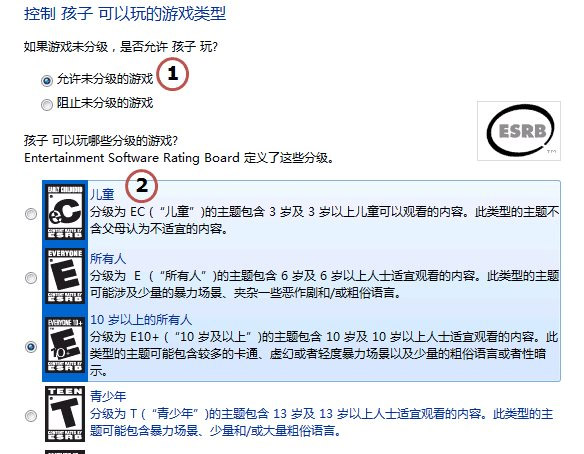
第二种设置游戏分级: 是否允许该用户玩游戏、按照分级和内容类型限制游戏访问、按名阻止或允许特定游戏三个部分,对于 Windows 7 自带的游戏一般无需设置均可,主要还是限制 EC 分级游戏(正规的游戏上市都要进行分级审查并颁发许可的,一般从游戏网页或光盘包装说明上找到分级别),分级设置如下,根据您孩子的年龄设置,最后单击确定:
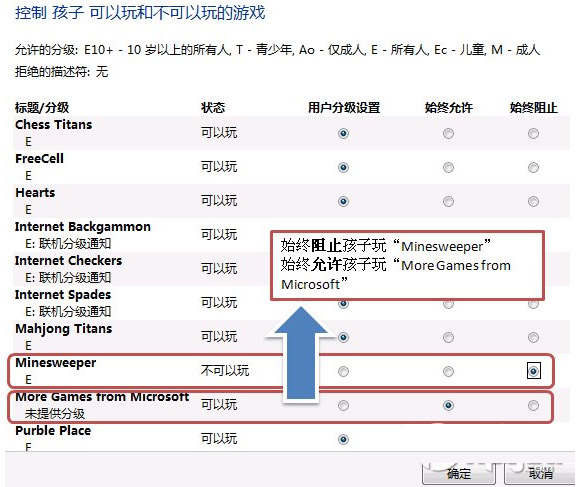
1、阻止或允许特定游戏: 这个对于家长来说也挺陌生,因为家长并不是游戏的专家,更加不知道眼下什么游戏很热或者孩子沉迷什么游戏,所以小易强烈建议家长设置游戏分级。当然咯,小易也稍微介绍一下阻止或允许特定游戏的设置,
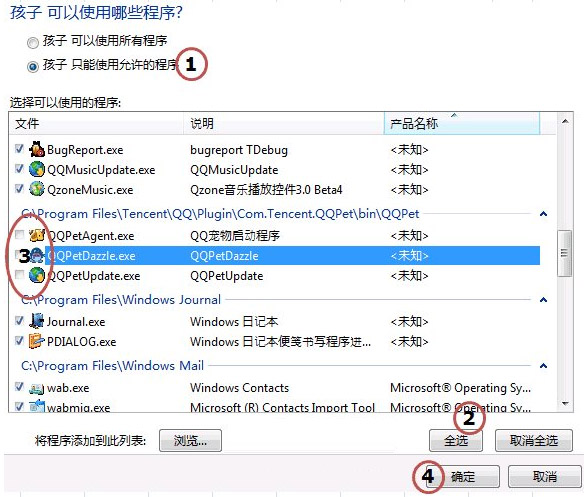
第三种设置允许和阻止特定程序:对于家长已经在机子上安装某些不适合孩子用的程序的时候,可以采用下面的程序限制阻止孩子运行。允许运行的程序设置如下,家长们只需要选定将要允许运行的程序,或是在自己安装的不适合孩子的游戏程序前取消打钩,并单击确定即可;
孩子是我们的未来,然而电脑网络毁了多少孩子,在win7系统中,我们不需要第三方软件就能够创建属于孩子的电脑系统账户,可以有效的防止孩子沉迷于网络,让孩子们健健康康的上网,如果你是一个合格的家长,那么家长控制那是必学技巧,希望这个教程对家长有所帮助,感兴趣的用户也可以试试哟。
分享到:
